
| 特集 |
「Firefox 3」対応拡張機能カタログ 第5回
セキュリティとWeb開発
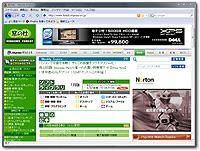
|
| 「Firefox」v3 |
最終回となる今回は、Web閲覧時のセキュリティを強化する拡張機能と、Web開発に役立つ拡張機能を紹介する。加えて、拡張機能を大量にインストールした場合に便利な拡張機能も紹介するので、ぜひ活用してほしい。
| 「Firefox 3」対応拡張機能カタログ -目次- | |
| 第1回 | ユーザーインターフェイスをカスタマイズして“自分だけのFirefox”に! |
| 第2回 | Webページの閲覧に便利な拡張機能 |
| 第3回 | Web上の情報収集・整理に役立つ拡張機能 |
| 第4回 | 「Firefox」でさまざまなWebサービスを活用しよう |
| 第5回 | セキュリティとWeb開発 |
| セキュリティ | Web開発 | 拡張管理 | トップへ |

|
Webサイトへログインする際のセキュリティを強化「Secure Login」 |
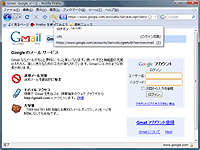
|
「Secure Login」 |
本拡張機能を導入すると、「Firefox」が標準で備えるユーザー名とパスワードの自動入力機能がOFFになり、本拡張機能が自動入力からログインまでを一括で行うようになる。ログインの際は、現在表示しているWebページのドメインと、ログイン先のドメインが異なる場合に警告メッセージを表示してフィッシング詐欺を防止したり、ログインページではJavaScriptを一時的に無効化してクロスサイトスクリプティングからユーザーを保護することが可能で、不正なスクリプトによってパスワードが盗まれる危険性が低くなるというわけだ。
使い方は簡単で、過去にパスワードを保存したことのあるログインページを開いたときに、本拡張機能により追加された鍵型のツールボタンを押すだけ。また設定を行うことにより、本拡張機能が利用可能なユーザー名・パスワード入力フォームの枠を、指定した色で縁取って強調する機能も備えている。
また、1つのWebサイトで複数のログイン用アカウントを利用している場合は、ツールボタンをクリックした際に、ユーザー名の一覧がプルダウンメニューで表示される。この一覧上でログインしたいユーザー名をクリックすれば、あとは通常と同様に各フォームへの入力からログインを自動で実行してくれる仕組み。複数のログイン用アカウントを使い分けている際には便利な機能だ。
【著作権者】Sebastian Tschan 氏
【ソフト種別】フリーソフト
【バージョン】0.9.2.8(08/07/29)
□Secure Login :: Firefox Add-ons
https://addons.mozilla.org/ja/firefox/addon/4429

|
Webサイトごとにスクリプトの実行をON/OFFできる「NoScript」「YesScript」 |
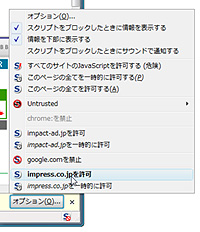
|
「NoScript」 |
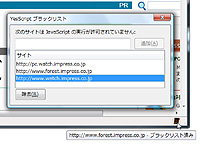
|
「YesScript」 |
本拡張機能を有効にした状態でスクリプトを使用しているWebページを表示すると、ウィンドウの下端にバーが表示され、無効化されたスクリプトの数を確認できる。設定により音でスクリプトをブロックしたことを通知することも可能だ。
スクリプトなどを有効にしたい場合は、無効化時に表示されるバーをクリックするとポップアップするメニューから“impress.co.jpを許可”といった具合でドメイン名が書かれた項目を選択しよう。すると以後は、同じドメイン内のすべてのWebページでスクリプトなどが有効になる。また、メニューで“impress.co.jpを一時的に許可”を選択すると、「Firefox」が終了するまでの間だけ有効化できる。
また、登録したドメインのWebサイトのみスクリプトの実行を禁止するという、「NoScript」と反対の機能をもつ拡張機能「YesScript」もある。ステータスバーの専用アイコンをクリックして、閲覧中のWebサイトをブラックリストとして登録するだけのシンプルな拡張機能だが、その分手軽に使えるのがうれしい。
・「NoScript」
【著作権者】Giorgio Maone 氏
【ソフト種別】フリーソフト
【バージョン】1.7.9(08/08/19)
・「YesScript」
【著作権者】Jason Barnabe 氏
【ソフト種別】フリーソフト
【バージョン】1.3(08/04/20)
□InformAction - Information Technology in Action: Software Development, Networking, Consulting - Palermo, Sicily, Italy
http://www.informaction.com/
□NoScript :: Firefox Add-ons
https://addons.mozilla.org/ja/firefox/addon/722
□YesScript :: Firefox Add-ons
https://addons.mozilla.org/ja/firefox/addon/4922

|
Firefoxの履歴・キャッシュ保存やリファラー送信を一括で抑制「Stealther」 |
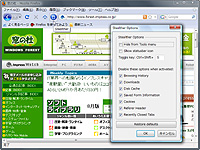
|
「Stealther」 |
本拡張機能のON/OFFは専用のツールボタンやステータスバーアイコンのほか、キーボードショートカットで簡単に切り替え可能。拡張機能がONの間のみ、新たな履歴などの保存を行わないため、消す必要のない履歴などは残したまま、任意のWebサイトへのアクセスだけを履歴上ではなかったことにできる。
信頼のおけないWebサイトでCookieを一時的に利用しないようにしたり、共用PCを使ってWebサイトにアクセスする際の個人情報保護などに役立てたい。
【著作権者】Filip Bozic 氏
【ソフト種別】フリーソフト
【バージョン】1.0.6(08/06/16)
□Stealther :: Firefox Add-ons
https://addons.mozilla.org/ja/firefox/addon/1306
| セキュリティ | Web開発 | 拡張管理 | トップへ |

|
豊富な補助機能でWebページのデザイン編集を強力にサポート「Web Developer」 |
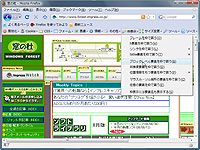
|
「Web Developer」 |
ほかにも、Webデザインの際に便利な補助機能を豊富に備えている。たとえば、要素の大きさを計れるルーラー機能や、要素がきちんと縦・横に整列してるかどうか調べるための直線を表示するガイド機能などは、整った美しいWebページを作成するのに役立つ。また、画面サイズを変更して解像度の低い環境ではどのように見えるか、モバイル用Webブラウザーではどのように見えるかをシミュレートする機能も備えている。
【著作権者】Chris Pederick 氏、湊 規生 氏
【ソフト種別】フリーソフト
【バージョン】1.1.6(08/07/05)
□ミナトラボ
http://lab.tubonotubo.jp/

|
Firefoxに本格的なJavaScriptのデバッグ機能を追加する「Firebug」 |
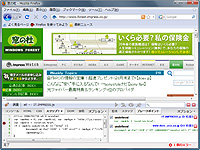
|
「Firebug」 |
また、本拡張機能はローカルまたはインターネット上のHTML/CSS構文を解析したりリアルタイムに編集することも可能。HTML構造の調査では、HTMLソースがツリー形式で表され、Webページとツリー上で選択した要素を相互にハイライト表示できる。またCSSで定義したレイアウトを調査し、各設定値をリアルタイムに編集可能。
そのほか、Webページ全体の読み込み時間を計測する機能も備えている。Webページ内でリンクされた画像ファイルや、各スクリプトの読み込み時間を個別にグラフ表示できるため、読み込みに時間がかかってしまう要素を直感的に把握することが可能だ。
【著作権者】Joe Hewitt 氏
【ソフト種別】フリーソフト(寄付歓迎)
【バージョン】1.2.0(08/08/25)
□Firebug - Web Development Evolved
http://getfirebug.com/jp.html
□Firebug :: Firefox Add-ons
https://addons.mozilla.org/ja/firefox/addon/1843

|
HTMLソースの文法を内蔵エンジンできめ細やかにチェック「HTML Validator」 |
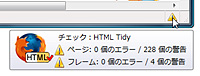
|
「HTML Validator」 |
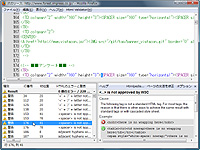
|
標準のソースコードビューワーを3ペイン表示に拡張して詳細なエラー情報を表示可能 |
本拡張機能は、Web技術の標準化団体“W3C”で開発された「Tidy」と「OpenSP」の2つの文法解析エンジンを内蔵しており、2つのうちのどちらか、または両方を併用することができる。併用した場合は、「OpenSP」でチェックした後、「Tidy」で再度チェックする仕組み。文法チェックの結果は、ステータスバー上に正常・警告・エラーの3段階でアイコン表示されるほか、アイコンのマウスオーバーでエラーや警告の数などの詳細情報をポップアップウィンドウで確認することも可能。
さらに、標準のソースコードビューワーを3ペイン表示に拡張して、詳細なエラー情報を表示することが可能。拡張されたソースコードビューワーは、ステータスバーアイコンのダブルクリックで起動でき、HTMLソース内にあるエラーの一覧と、一覧から選択したエラーの詳細な説明を確認できる。
【著作権者】Marc Gueury 氏
【ソフト種別】フリーソフト(寄付歓迎)
【バージョン】0.8.5.2(08/06/13)
□Html Validator for Firefox and Mozilla
http://users.skynet.be/mgueury/mozilla/
□Html Validator :: Firefox Add-ons
https://addons.mozilla.org/ja/firefox/addon/249

|
携帯電話のWebブラウザーをシミュレートできる「FireMobileSimulator」 |
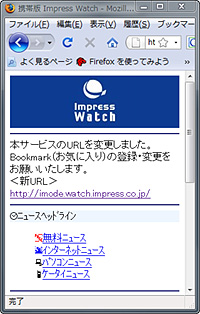
|
各種携帯端末が送信するHTTPリクエストをシミュレートできるほか絵文字を表示することも可能 |
また、本拡張機能の設定画面上で端末情報を追加して、シミュレートできる端末の種類を増せるほか、ドコモのiモードIDや、ソフトバンクの端末製造番号などを任意に設定して送信することもできるので、さまざまな携帯端末に対応したWebページを開発したい場合に役立つだろう。
なお、本拡張機能では一度シミュレートする端末を選択すると、「Firefox」を終了してもその設定が保存され、次回起動時もシミュレート機能が引き続き有効になる。シミュレート状態を解除するには、手動で端末一覧から“default”を選択すればよい。
【著作権者】Takahiro Horikawa 氏
【ソフト種別】フリーソフト
【バージョン】0.0.3(08/08/26)
□遙かへのスピードランナー
http://d.hatena.ne.jp/thorikawa/
□FireMobileSimulator :: Firefox Add-ons
https://addons.mozilla.org/ja/firefox/addon/8519

|
Webページのソースコードを好みのテキストエディターで開く「ViewSourceWith」 |
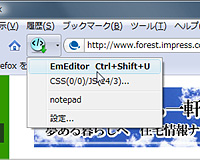
|
「ViewSourceWith」 |
そこで「ViewSourceWith」を導入すれば、「Firefox」で現在閲覧しているWebページのHTMLソースを、より高機能なテキストエディターやHTMLエディターで開くことが可能になる。
本拡張機能をインストールしたら、まず設定画面から利用したいエディターを登録しよう。あとは、専用のツールボタンや[Ctrl]+[U]キーを押せば、標準のソースコードビューワーの代わりに指定したエディター上でHTMLソースが開ける。
また、エディターは複数登録することもでき、それぞれのエディターにキーボードショートカットを割り当てることも可能。さらに、閲覧中のWebページに用いられている外部CSS/JavaScriptファイルをエディターで開くこともできる。
【著作権者】Davide Ficano 氏
【ソフト種別】フリーソフト
【バージョン】0.3(08/07/31)
□Dafizilla
http://dafizilla.sourceforge.net/
□ViewSourceWith :: Firefox Add-ons
https://addons.mozilla.org/ja/firefox/addon/394
| セキュリティ | Web開発 | 拡張管理 | トップへ |

|
インストール済みの拡張機能を簡単にリスト化できる「InfoLister」 |
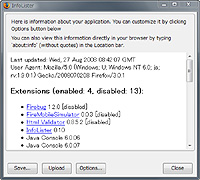
|
「InfoLister」 |
拡張機能・テーマ・プラグインのリスト化に対応しており、リストにはそれぞれの名称・バージョン情報・入手先のURLなどの情報を含めることができる。リストの出力形式は、HTML形式のほかテキスト形式やXML形式などに対応。出力したリストはローカルPCの任意の場所に保存できるほか、FTPサーバーへ直接アップロードすることも可能。
【著作権者】Nickolay Ponomarev 氏
【ソフト種別】フリーソフト
【バージョン】0.10(08/05/16)
□InfoLister :: Firefox Add-ons
https://addons.mozilla.org/ja/firefox/addon/447

|
拡張機能を入れすぎてごちゃごちゃした右クリックメニューを整理「Menu Editor」 |
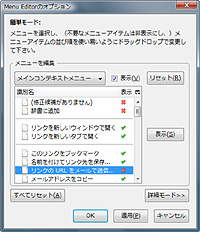
|
「Menu Editor」 |
それならば、「Menu Editor」で使わないメニューを非表示にして、よりシンプルにカスタマイズしよう。メニュー項目の上下順を入れ替えることも可能なので、よく使うメニュー項目を上のほうに配置すればすばやく利用できて便利だろう。
メニュー項目の編集は、本拡張機能の設定ダイアログ上で行う仕組み。右クリックメニュー以外にも、「Firefox」標準のメニュー項目や各種拡張機能が独自に備えるのメニュー項目などもすべて編集可能。カスタマイズに失敗しても、リセットボタンで初期状態へ簡単に戻せるので、気軽に試してみよう。
【著作権者】Devon Jensen 氏、Nickolay Ponomarev 氏
【ソフト種別】フリーソフト
【バージョン】1.2.6(08/05/13)
□mozdev.org - menueditor: index
http://menueditor.mozdev.org/
□Menu Editor :: Firefox Add-ons
https://addons.mozilla.org/ja/firefox/addon/710
■おわりに
本拡張機能カタログでは、5回にわたりさまざまな拡張機能を紹介してきた。どれも便利で魅力的だが、より多くの人にお勧めできるものを厳選したため、紹介し切れなかった拡張機能も多い。これからも引き続き、窓の杜では便利で拡張機能を紹介していくので楽しみにしてほしい。最後に、本特集が自分の好みや用途にあった“自分だけのFirefox”を作る手がかりになれば幸いだ。
| 「Firefox 3」対応拡張機能カタログ -目次- | |
| 第1回 | ユーザーインターフェイスをカスタマイズして“自分だけのFirefox”に! |
| 第2回 | Webページの閲覧に便利な拡張機能 |
| 第3回 | Web上の情報収集・整理に役立つ拡張機能 |
| 第4回 | 「Firefox」でさまざまなWebサービスを活用しよう |
| 第5回 | セキュリティとWeb開発 |
(柳 英俊)
|
|
|
|
 トップページへ
トップページへ 特集・集中企画INDEX へ
特集・集中企画INDEX へ